Shopify teması nasıl değiştirilir ve bu süreçte nelere dikkat edilmelidir?
Yayınlanan: 2022-06-01Shopify tarafından desteklenen her mağaza, belirli bir temayı, belirli bir özellik kümesine ve belirli bir stile sahip bir site şablonu kullanır. İşletmenize uyacak doğru temayı bulmak ve özelleştirmek önemlidir.
Hangi temayı kullandığınızı nasıl bileceğinizi, nasıl değiştireceğinizi veya güncelleyeceğinizi ve Shopify temalarıyla hangi özelleştirme seçeneklerinin geldiğini merak ediyorsanız bu yazı tam size göre.
Hangi Shopify temasını kullanıyorum?
Shopify, varsayılan olarak size Dawn temasını verir. Farklı ihtiyaçlara göre ayarlanabilen basit ve evrensel bir site şablonu.
Tema bilgilerinize Shopify yöneticiniz > Online Mağaza > Temalar'dan erişebilirsiniz:
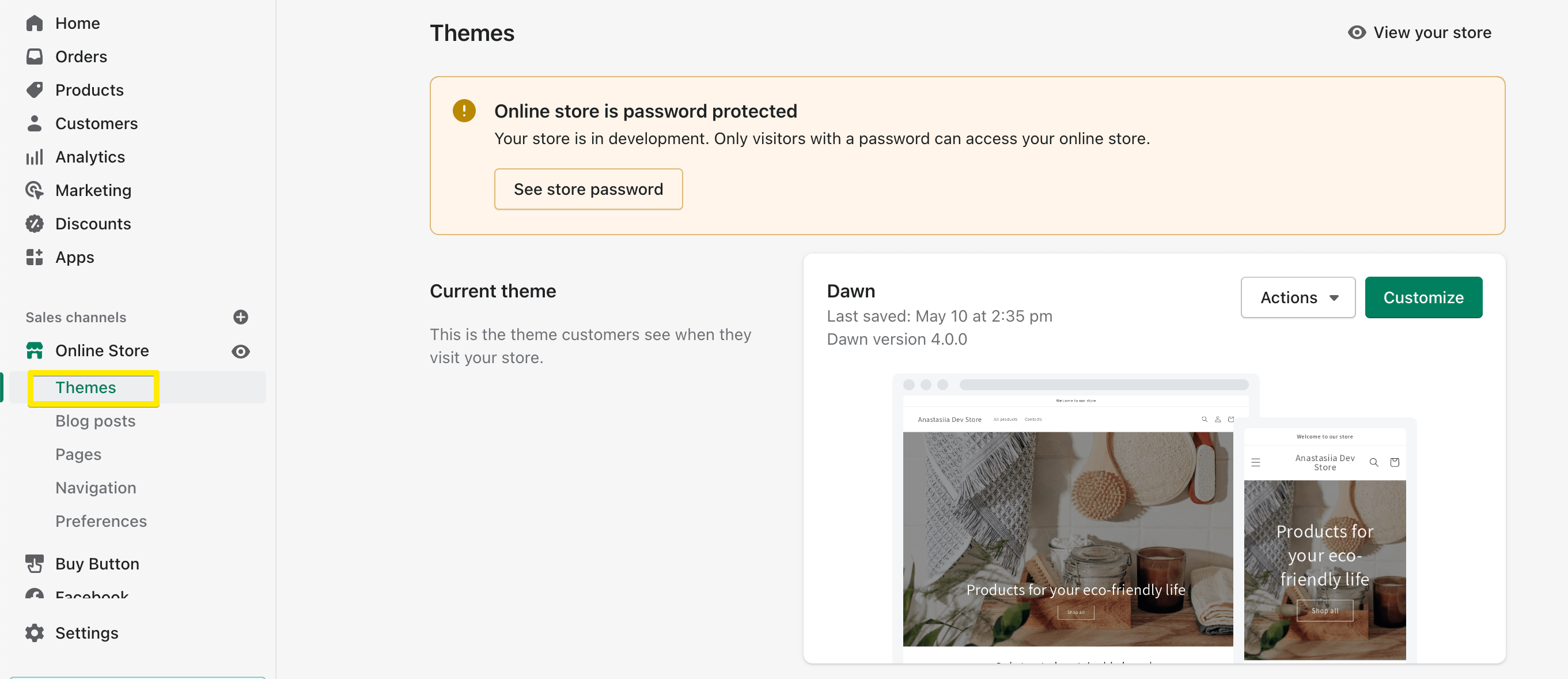
Özelleştir'e tıklayarak, farklı içerik blokları ekleyebileceğiniz, yapılandırabileceğiniz ve kaldırabileceğiniz bir tema düzenleyici açacaksınız: başlıklar, başlıklar, öne çıkan ürünler vb.
Görünüşünden hoşlanmıyorsanız, varsayılan Shopify temasına bağlı kalmanız gerekmez; aralarından seçim yapabileceğiniz birçok başka seçenek vardır.
Shopify temamı nasıl değiştirebilirim?
Mağazanız için uygun bir tema bulmanın 3 yolu vardır:
- Shopify tarafından sunulan bir tema seçin
- Üçüncü taraf bir satıcıdan bir tema bulun
- Özel tasarım ve geliştirme için gidin
Shopify tema mağazasından seçim yapma
İlk seçenek doğal olarak en kolay olanıdır. Doğrudan yönetici hesabınızdan ücretsiz Shopify temalarına gidebilir veya ücretli bir tema bulmak için tema mağazasına göz atabilirsiniz. Daraltmak için koleksiyonlara (minimalist tasarımlı büyük katalog mağazaları için şablonlar vb.) ve sektörlere göre arama yapabilirsiniz.
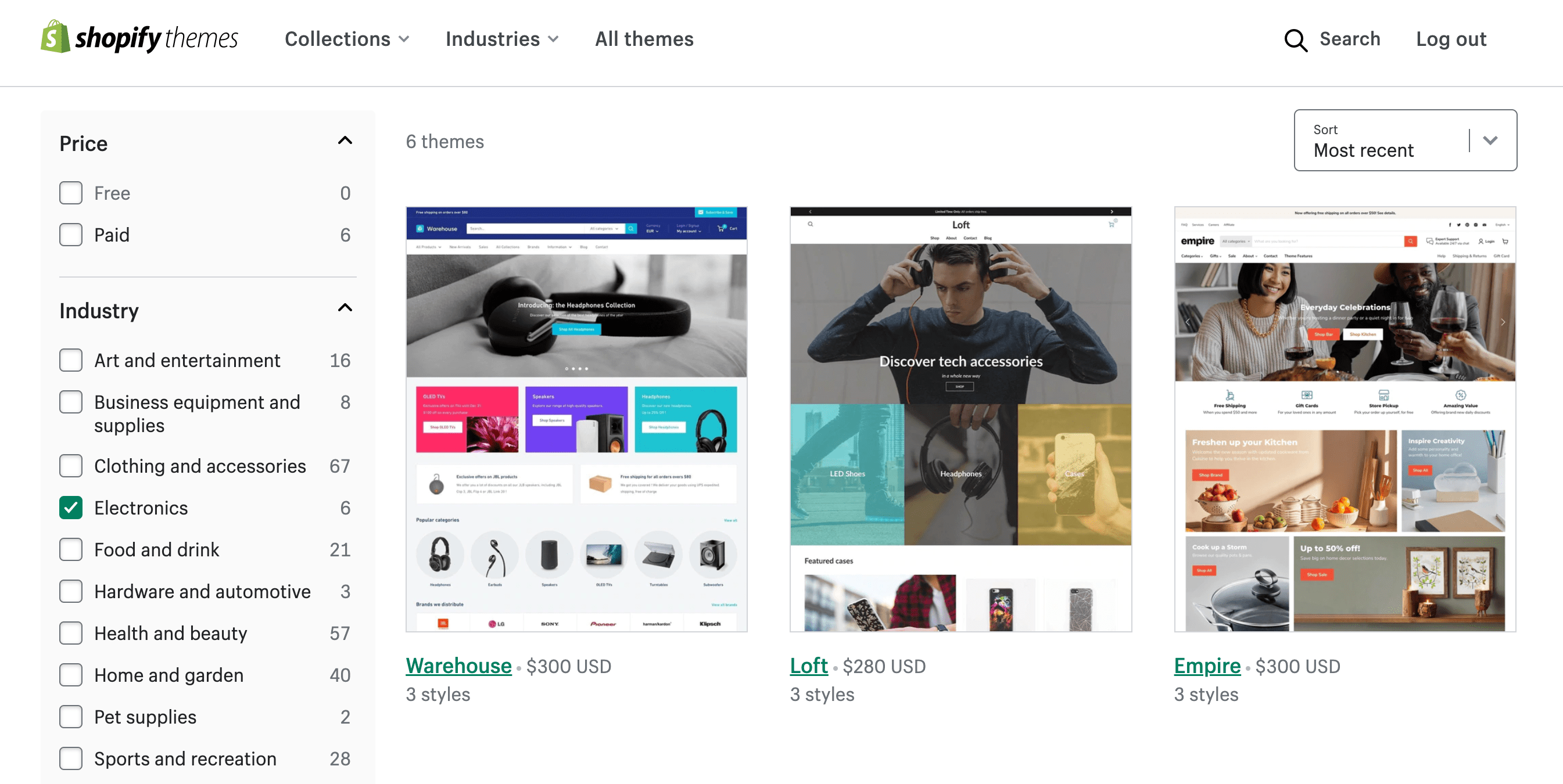
Ücretli Shopify temaları genellikle 200 ila 300 ABD Doları arasında bir maliyete sahiptir. Yalnızca mağazayı yayınlamaya karar verdiğinizde bir kerelik ödeme gerektirirler. Canlı yayına geçmeden önce, ücretli herhangi bir temayı istediğiniz kadar ücretsiz olarak deneyebilirsiniz.
Üçüncü taraf bir tema yükleme
Harici bir satıcıdan hoşunuza giden bir tema bulursanız (TemplateMonster veya benzer hizmetlerde Shopify temalarına göz atabilirsiniz), bunu mağaza düzenleyicinize kolayca yükleyebilir ve özelleştirebilirsiniz.
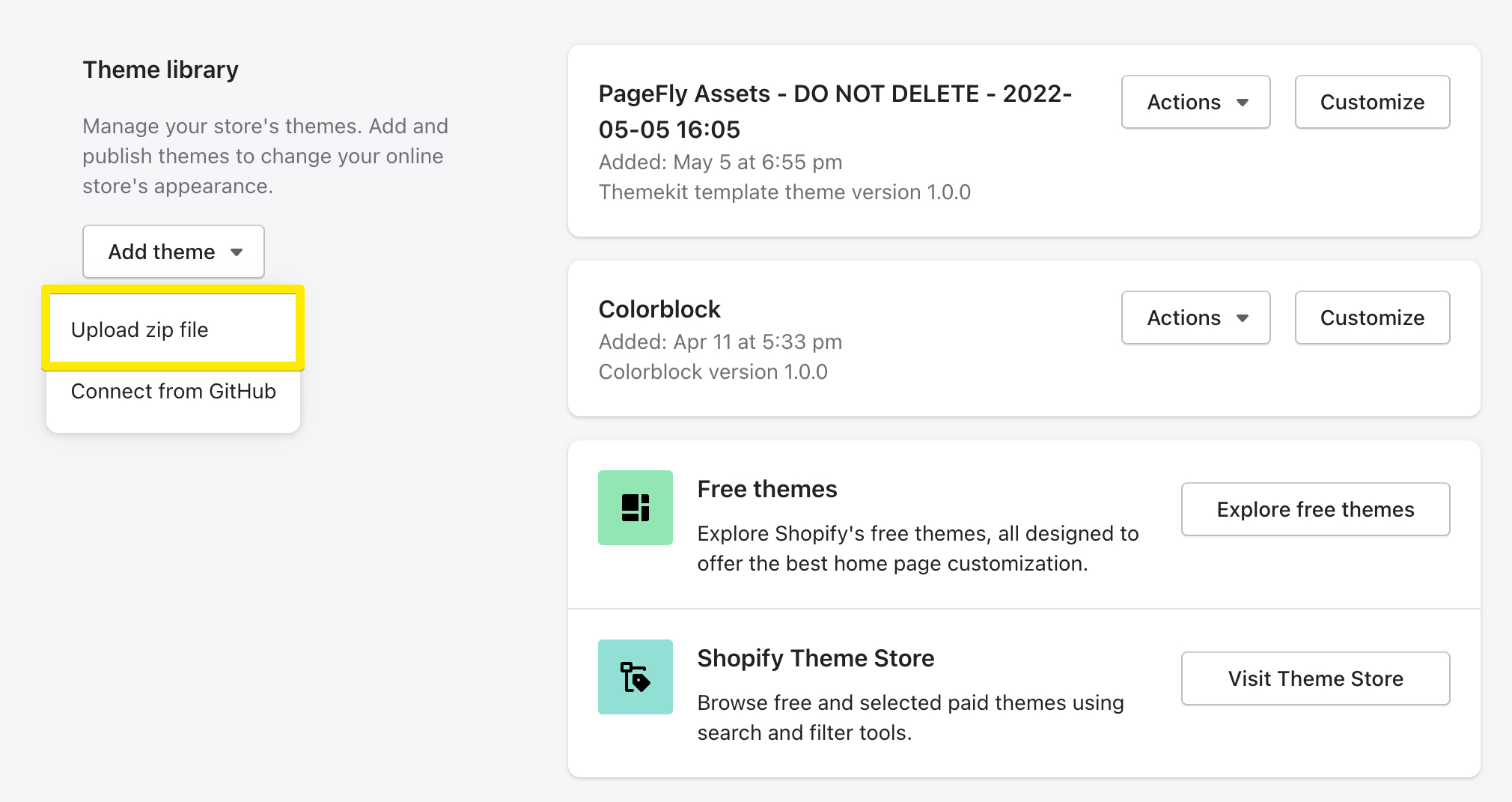
Harici temalar Shopify'ın ücretli temalarından daha ucuz olabilir, ancak bunları sınırsız bir süre boyunca deneyemezsiniz.
Kendi temanızı geliştirmek
Mağazanıza özel bir tema oluşturmak için geliştiricileri işe almak en pahalı ve zaman alıcı çözüm olacaktır. Bunu yalnızca çok özel ve ortalamanın üzerinde bir işlevselliğe ihtiyacınız varsa düşünün: örneğin, çok sayıda özel animasyon.
Shopify'ı kullanmaya yeni başlıyorsanız, ücretsiz temalara sahip mükemmel bir web sitesi açabilirsiniz.
Shopify teması seçerken nelere dikkat edilmelidir?
Farklı temalara göz atarken aşağıdaki hususlara dikkat edin:
- Stil mağazanızla eşleşirse. Seçilen temanın görünümünden ve verdiği histen memnun kalmalı ve kullanacağınız ürün ve içerik türlerine uyup uymadığına bakmalısınız.
Bonus ipucu: Beğendiğiniz ve aynı niş içinde çalışan mağazalara bakın. Bir web sitesinin hangi Shopify temasını kullandığını öğrenebilirsiniz. Mağazanın temasını ve uygulama yığınını otomatik olarak tanımlayacak bir Chrome uzantısı Shopify App/Theme Detector vardır. Veya sayfa kaynak kodunu görüntüleyebilir ve tema adını veya kimliğini bulabilirsiniz. Bunun yalnızca Shopify'da çalışan ve özel yapım bir tema kullanmayan mağazalarda çalıştığını unutmayın.

- En son ne zaman güncellendi. Bulduğunuz temanın yakın zamanda güncellenip güncellenmediğini kontrol edin ve ayrıca gelecekteki güncellemelerin fiyata dahil olup olmadığını öğrenin. Shopify temanızı nasıl güncelleyeceğiniz konusunda endişelenmenize gerek yok: genellikle yeni sürüm kullanıma sunulduğunda bir bildirim alırsınız.
Bir Shopify temasını, üzerinde bazı kod değişiklikleri yaptıysanız (veya kullandığınız uygulama kodu değiştirmişse) güncelleyemeyeceğinizi unutmayın.

- Ne kadar özelleştirilebilir. Bu muhtemelen en önemli kısımdır. Farklı bölümlerin sırasını değiştirebilir misiniz? Yazı tiplerini değiştirebilir misin? İhtiyacınız olabilecek herhangi bir ayrıntıyı düşünün. Şablonun hangi kısımlarını ayarlayabileceğinizi ve bunu yapmanın kolay olup olmadığını görmek için temayı test edin.
Mağazanızda olması gereken tüm temel özellikleri yazın. Beğendiğiniz temayı seçtikten sonra bu özelliklerin her birini kontrol edin. Örneğin, ürün resimleri için bir döner kaydırıcıya veya resimlerin içine düğme ekleme olanağına ihtiyacınız olduğunu biliyorsunuz. Hangi yetenekleri kontrol edeceğinizi bildiğinizde, seçim yapmak daha kolaydır.
- SEO alanları, tembel yükleme vb. özellikleri destekliyorsa Shopify'ın gücü, her mağazanın ihtiyaç duyduğu birçok şeyi hallederek rutin işleri ortadan kaldırmasıdır. Ancak her temada bu şekilde olmayabilir. Sizinkinde önemli yerleşik kontroller olup olmadığını kontrol ettiğinizden emin olun: örneğin, çok fazla resminiz varsa, ziyaretçilerin sayfa yükleme sürelerinden hayal kırıklığına uğramaması için tembel yüklemeye ihtiyacınız olacaktır.
Shopify temasının dilini değiştirebilir miyim?
Shopify yapımı temaların çoğu İngilizce'dir, ancak bazıları birden çok dilde gelir. Ayrıca, dil düzenleyicide çeviriler oluşturabilir veya yerelleştirme uygulamalarını kullanabilirsiniz.
Canlı bir mağazanın temasını değiştirdiğimde ne olur?
Yeni bir Shopify teması seçerken nelere dikkat etmeniz gerektiğini açıkladık, peki ya başka bir temaya geçmek isterseniz? Mağazanız zaten çalışıyorsa Shopify temasının değiştirilmesi performansını etkileyebilir.
Sitenizin yapısı, navigasyonu, sayfaları ve ürünleri tema değişikliğinden etkilenmeyecektir.
İşte sorunlara neden olabilecek şeyler:
- Şablon özelleştirmeleri. Belirli bir temada yaptığınız tüm değişiklikler orada kalır ve her birini ayrı ayrı özelleştirmeniz gerekir. Koleksiyon sayfalarınızda satır başına kaç öğe görüntülendiği veya ana sayfaya hangi özel bölümlerin eklendiği gibi düzenlemelerle ilgilidir. Aynısını yeni tema ile uygulamak sorun değil, ancak bunu manuel olarak yapmanız gerekiyor. Ancak başka bir temayla gidiyorsanız, muhtemelen daha önce sahip olduklarınızı kopyalamanız gerekmez, ancak yeni içerik ve yeni özelleştirmeler bulmanız gerekir.
- Manuel kod düzenlemeleri. Mağazanızın tasarımında özel CSS veya JavaScript ile ince ayar yaptıysanız, bu değişiklikleri yeni şablonda yeniden yapmanız gerekir.
- Tema dosyalarını kullanan Shopify uygulamaları ve diğer araçlar. Uygulamalar tema değişikliğinden etkilenebilir ve istendiği gibi çalışmayabilir. Onlarla ilgili sorunlar yaşıyorsanız, uygulamanın destek ekibine ulaşın.
Mevcut Shopify temanızı değiştirirken göz önünde bulundurmanız gereken bir diğer şey de analitiktir . Yeni bir temanın dönüşümleri artırmanıza ve daha fazla müşteri çekmenize yardımcı olup olmadığını öğrenmek için ana metrikleri belirleyin ve mağazanızın performansını önce ve sonra inceleyin.
Shopify temamı güvenli bir şekilde nasıl değiştirebilirim?
Shopify'da mevcut temayı değiştirmeye karar verdiğinizde, temayı beğenmezseniz endişelenmeyin. Eski temanızı silmeyin, özelleştirmeler dahil her şeyi saklayacaktır. Ayrıca, bir Shopify temasını kopyalayarak düzenleyin. Bu sayede sitenizi asla bozmaz ve herhangi bir değişikliği güvenli bir şekilde uygulamazsınız. Bir temayı yayınlamadan önce her zaman önizleyin ve her şeyin doğru görüntülendiğinden emin olun.
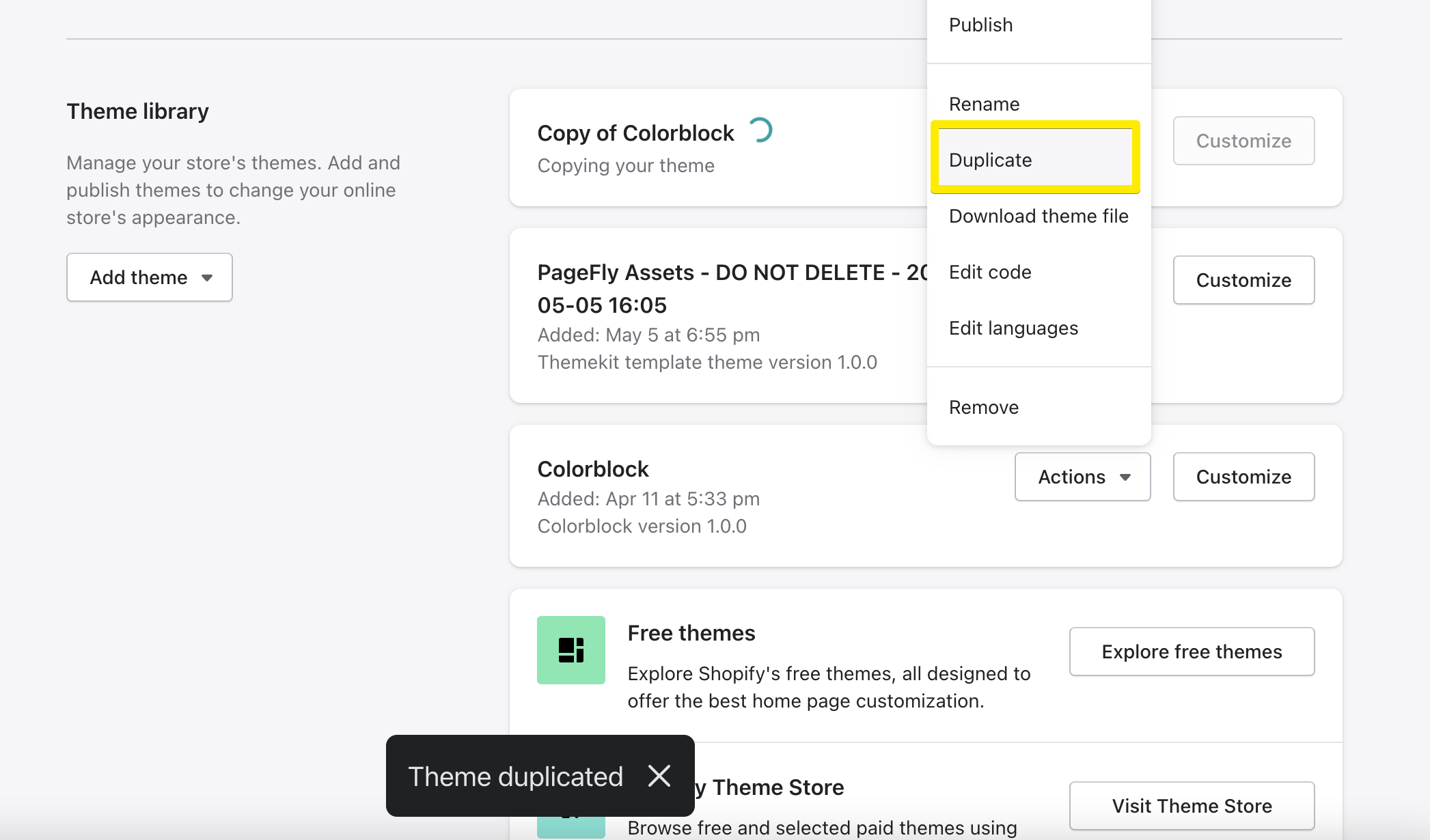
Bu bilgilerin mağazanız için doğru temayı bulmanıza ve Shopify temanızı değiştirirken veya güncellerken nelere dikkat etmeniz gerektiğini bilmenize yardımcı olacağını umuyoruz.
Belirli bir temanın içerdiği şeylerle sınırlı olmadığınızı unutmayın. Ayrıca, farklı Shopify temalarıyla çalışan ve tasarımı daha görsel olarak çekici ve dönüşüm yaratan hale getirmek için özelleştirmenize yardımcı olacak çok sayıda güçlü sayfa oluşturma uygulaması vardır.
